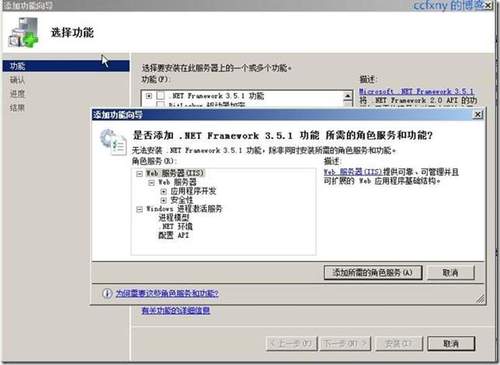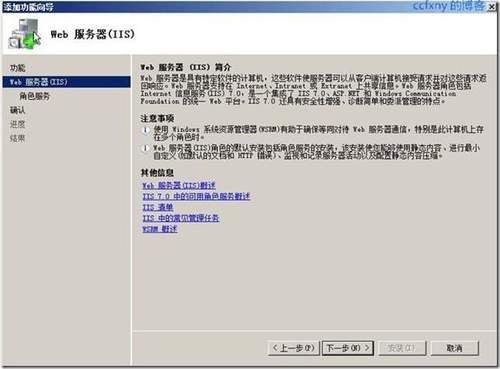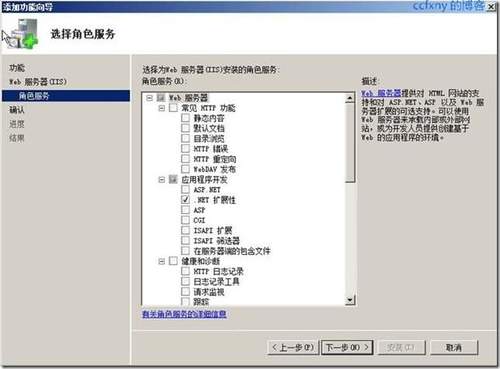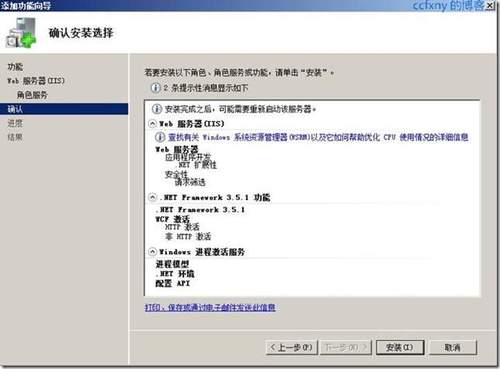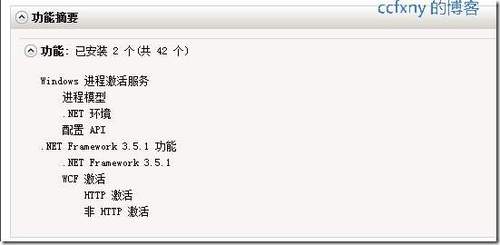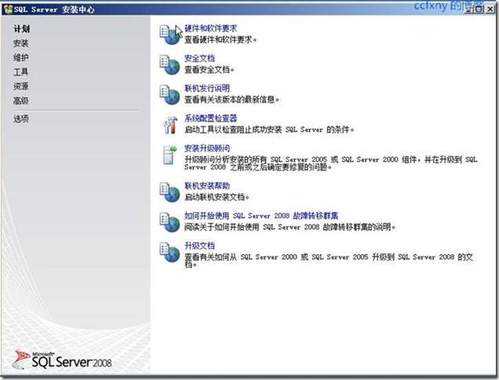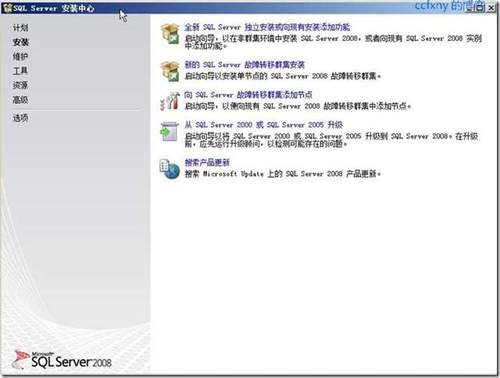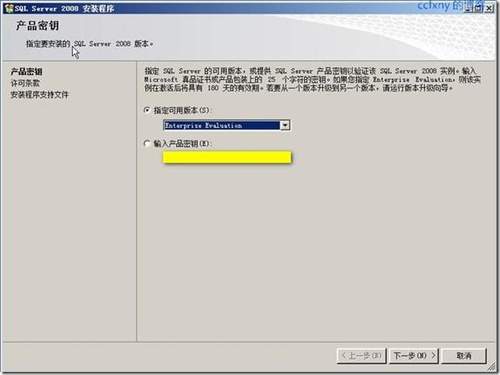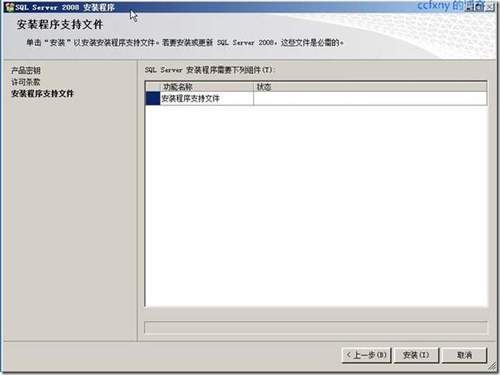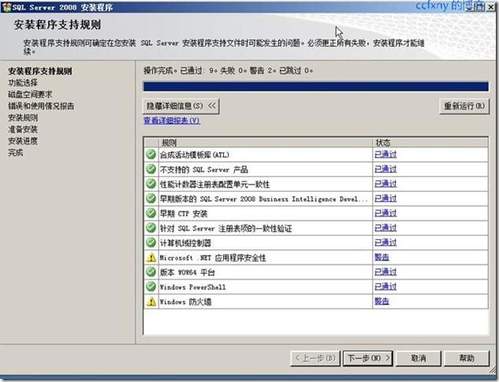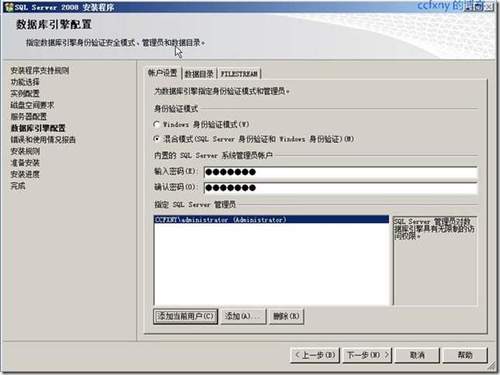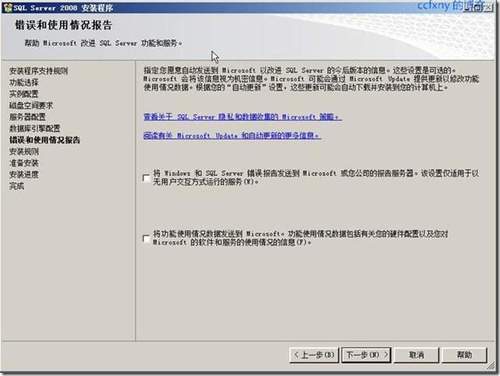SQL Server 2008我们也能从中体验到很多新的特性,但是对于SQL Server 2008安装,还是用图来说话比较好。
步骤/方法
-
打开功能安装向导,选择.NET,要求安装.NET所需要的其他角色
-
开始安装
-
IIS角色,默认好了,我们又不要IIS
-
开始安装
-
安装完成.
-
再次运行SQL Server 2008安装
-
单击安装-全新的SQL Server独立安装,如果我们准备好了故障转移群集,那么我们就可以创建故障转移群集SQL
-
常规检查
-
选择版本,或者输入密钥自动识别版本
-
支持文件安装
-
安装完成开始检查自身
-
俩警告,一个是.NET警告,说没网络会延迟,或者需要下载文件
-
一个数要打开端口,无视了,晚点再打开
-
选择安装的功能,SQL数据库和管理工具
-
选择实例
-
驱动器检查
-
选择服务账户,如图选择的是本地系统账户
-
验证模式:sql和本地模式两种,输入密码,另外添加管理员,可以添加本地组或者当前用户
-
选不选汇报微软选项随你
-
运行检查
-
信息预览确认
-
开始正式安装咯
-
安装完成